💻 Wie kann ich Zoom auf meinem Computer installieren? Windows PC oder MacOS
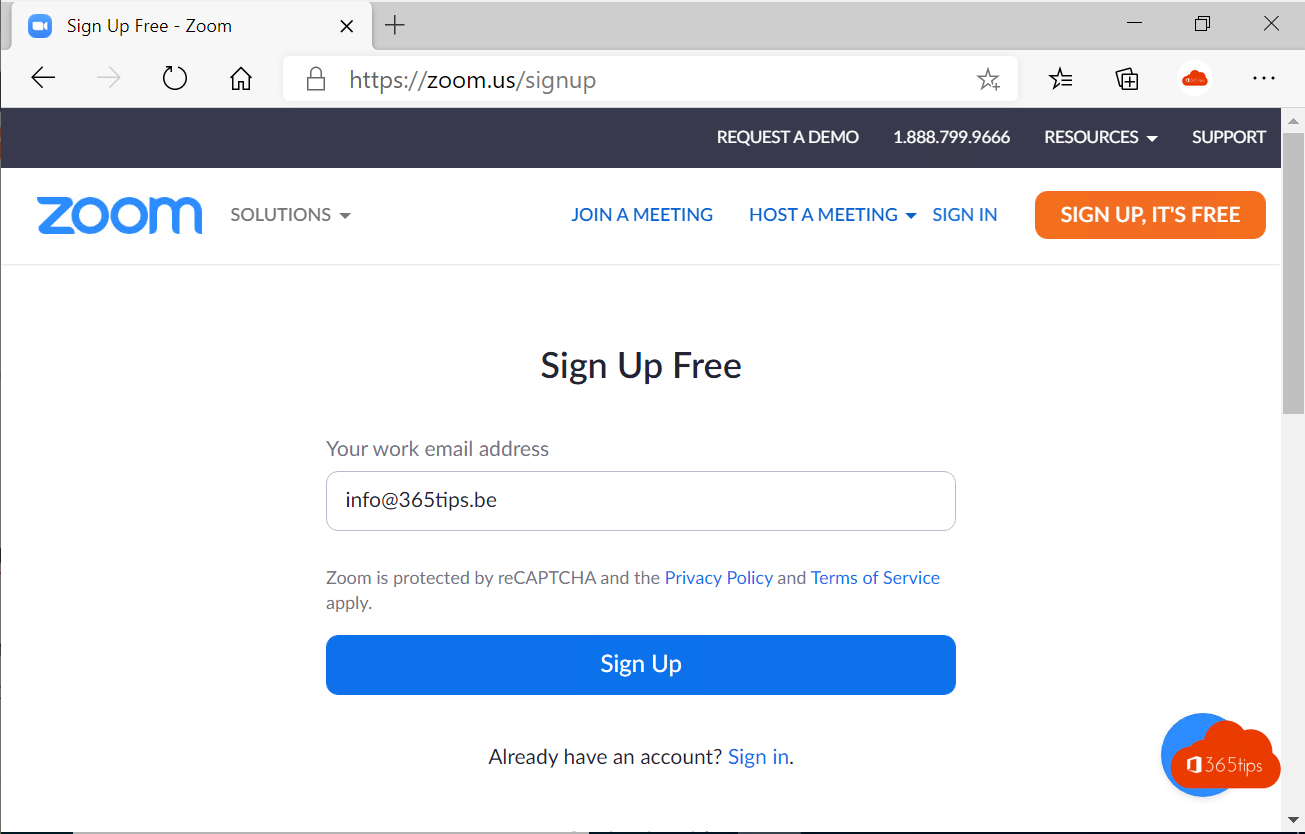
In diesem Blog erfahren Sie, wie Sie Zoom auf Ihrem Windows-PC oder unter MacOS installieren können. Zoom ist eines der größeren Gegenstücke von Microsoft Teams , das Konferenzen über den Computer einfacher macht.
Was ist Zoom?
Zoom ist eine Videokonferenzplattform, die für online Meetings, Webinare und Videokonferenzen verwendet wird. Sie wurde von Zoom Video Communications entwickelt und bietet die Möglichkeit, bis zu Hunderte von Teilnehmern gleichzeitig über Audio- und Videoanrufe zu verbinden, sowie die gemeinsame Nutzung von Dateien und die Verwendung eines online Whiteboards. Zoom ist für verschiedene Plattformen verfügbar, darunter Computer, Smartphones und Tablets. Es bietet auch die Möglichkeit, Aufzeichnungen von Meetings zu machen und sie mit anderen Teilnehmern zu teilen.
Wie können Sie zoom auf Ihrem Computer installieren? Windows PC oder MacOS
Surfen Sie zu: https://zoom.us/download um Zoom herunterzuladen.
Diese Installation ist für MAC und Windows identisch.
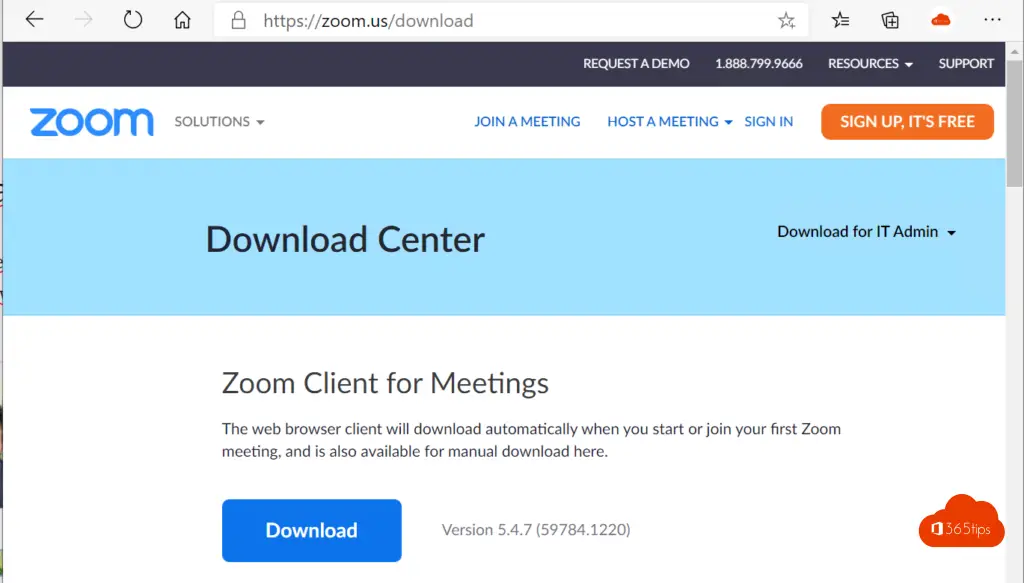
Wenn Sie das Zoom-Paket zum ersten Mal starten, werden Sie diese Meldung sehen.
Sie können sich in jedes Zoom-Meeting einwählen, ohne ein Konto zu haben.
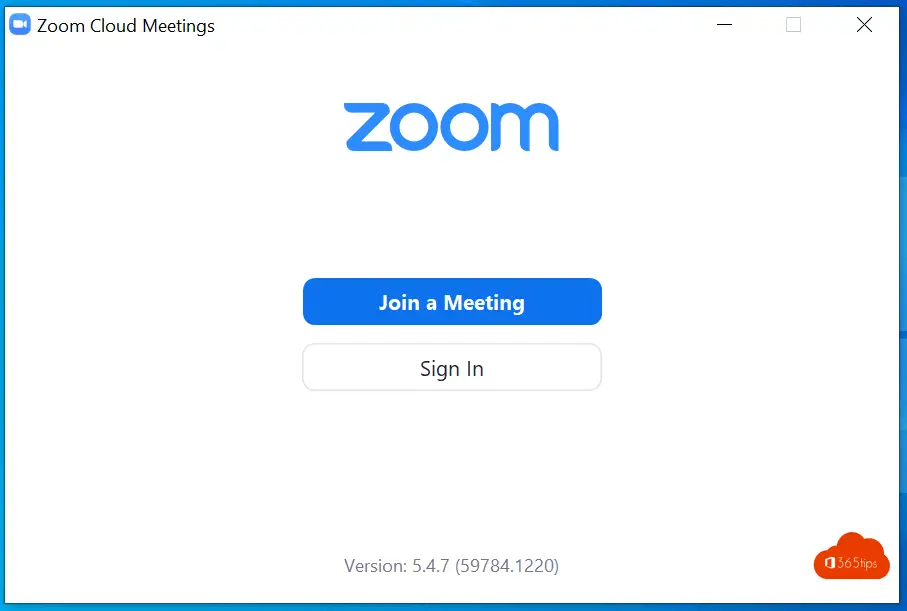
Ein Zoom-Konto erstellen
Ein Zoom-Konto bietet Ihnen mehr Funktionen als ein normales kostenloses Konto. Alle Unterschiede und kostenpflichtigen Dienste finden Sie unter https://zoom.us
Installieren Sie den Zoom-Client anhand der obigen Anweisungen oder gehen Sie direkt zu: https://zoom.us/signup
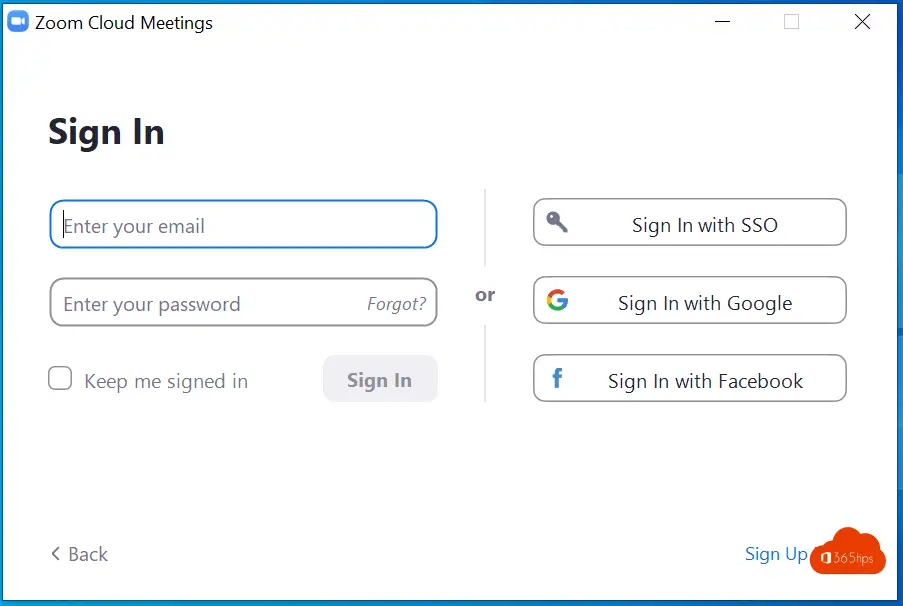
Geben Sie Ihr Geburtsdatum ein
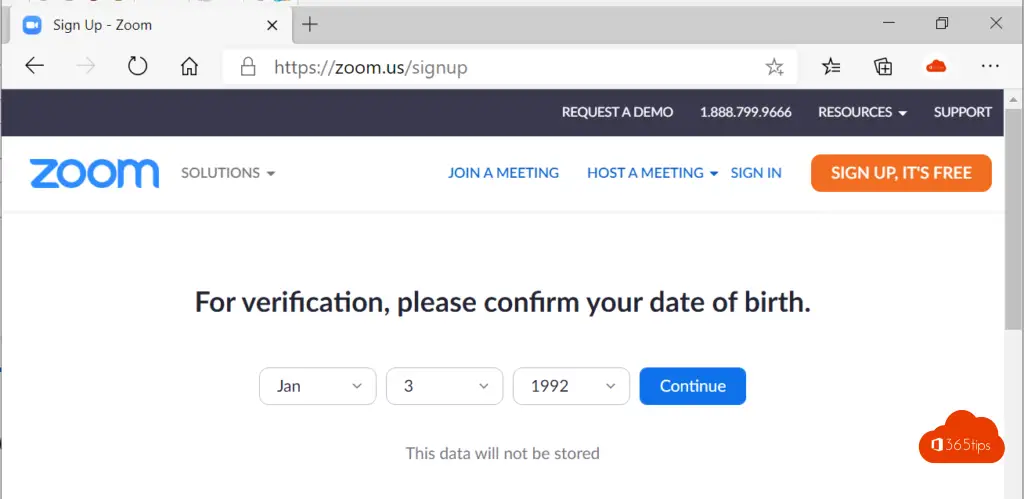
Wählen Sie die gewünschte E-Mail Adresse
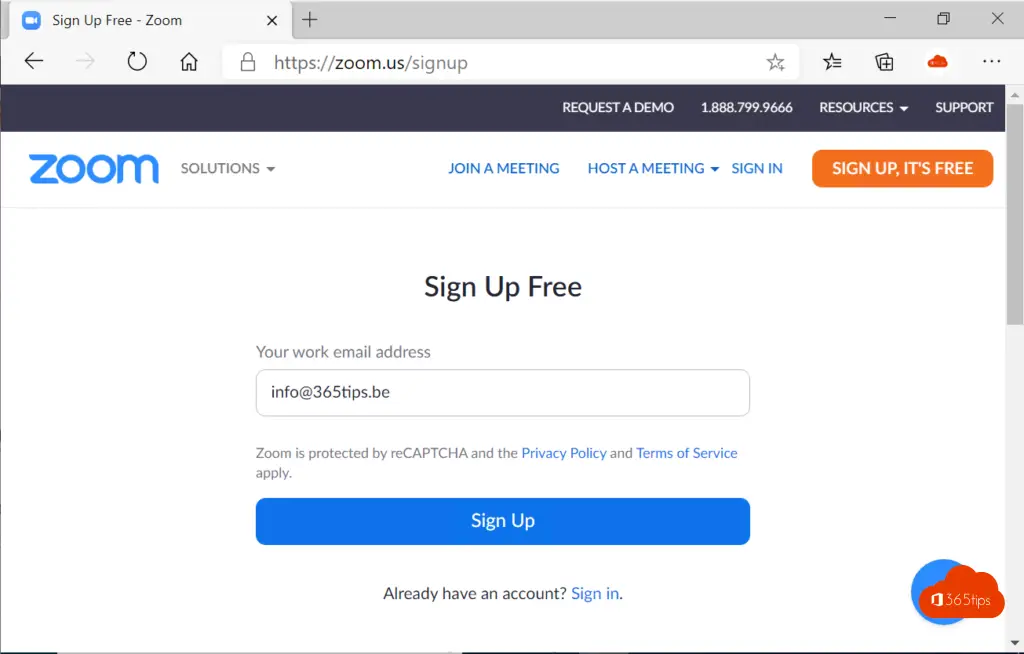
Sie erhalten eine E-Mail-Nachricht -> klicken Sie auf Konto aktivieren
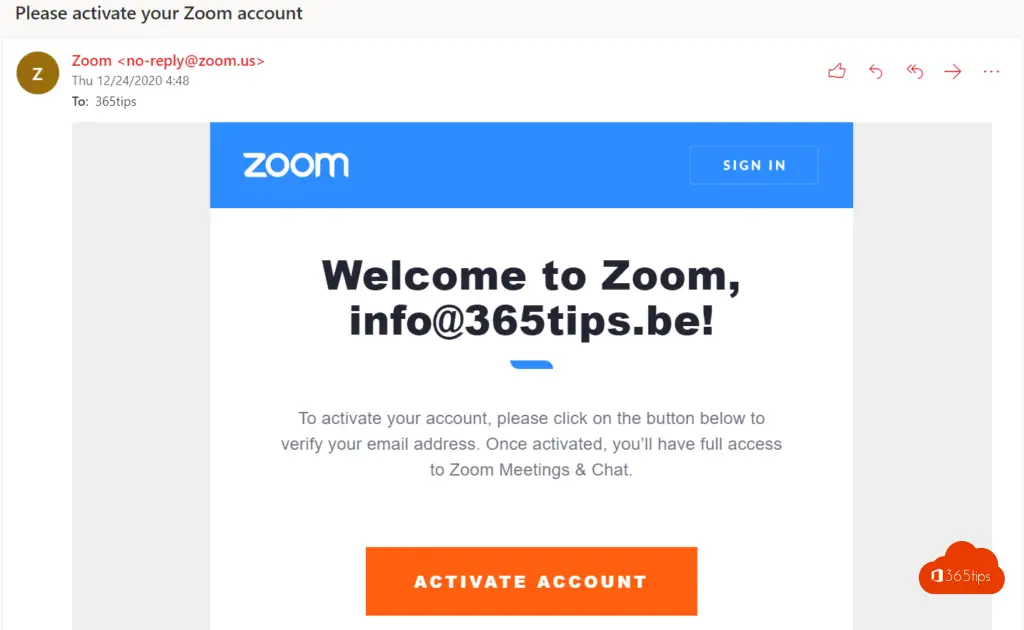
Füllen Sie Ihre persönlichen Daten aus
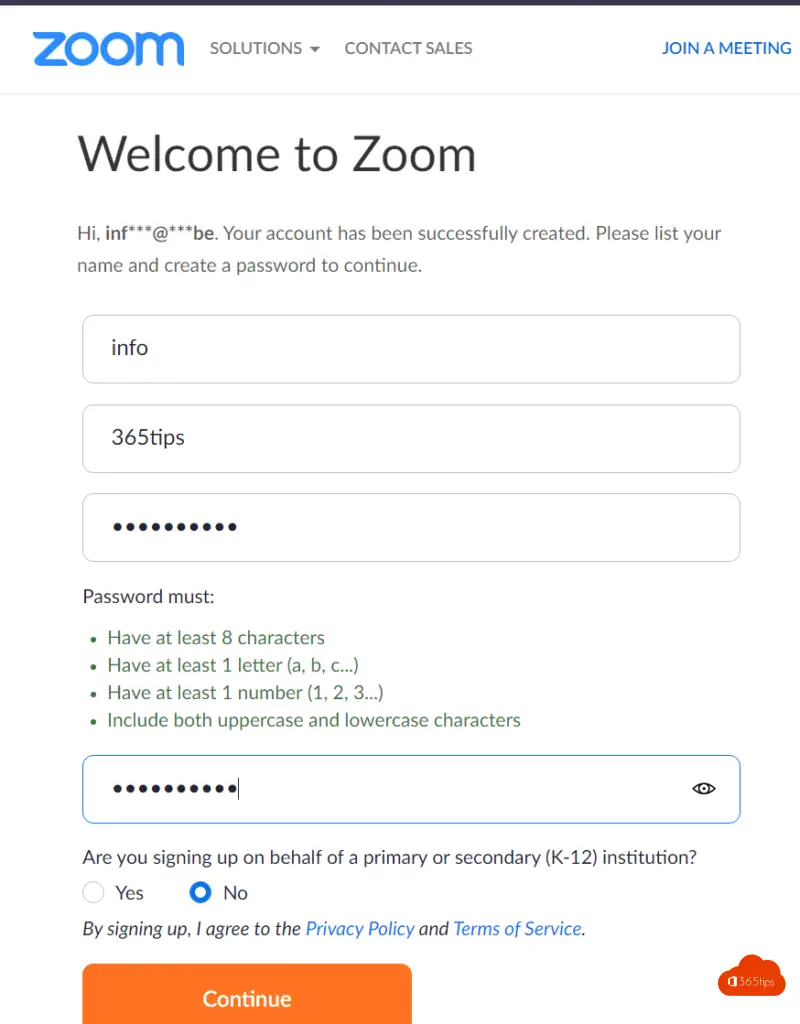
Sie erhalten eine persönliche Meeting-URL. Diese können Sie in Ihre Signatur Ihrer E-Mails einfügen, genau wie bei Teams .

Zum ersten Mal bei Zoom anmelden
Zuvor haben Sie die Zoom-Software installiert und ein Zoom-Konto erstellt. Nach der Aktivierung können Sie sich mit Ihrem Konto anmelden.
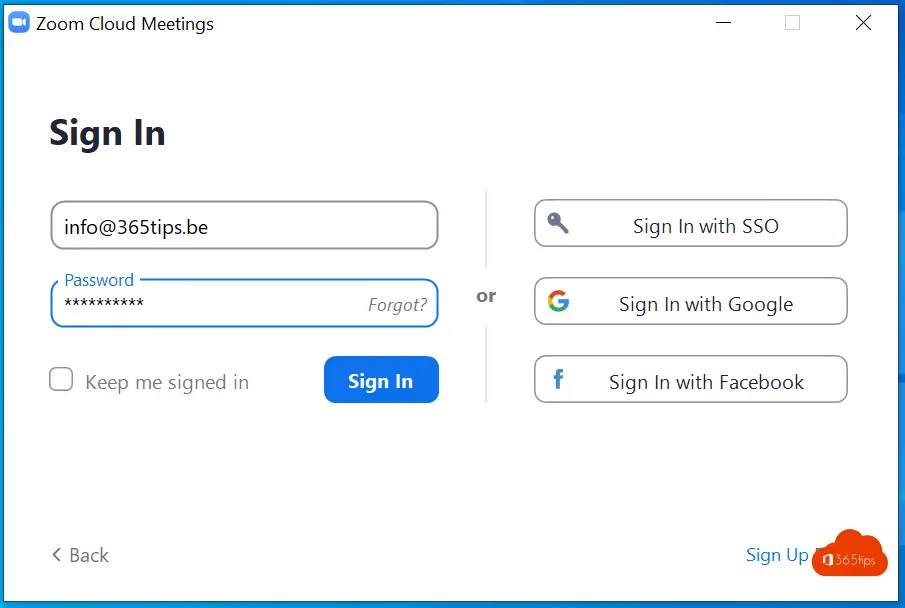
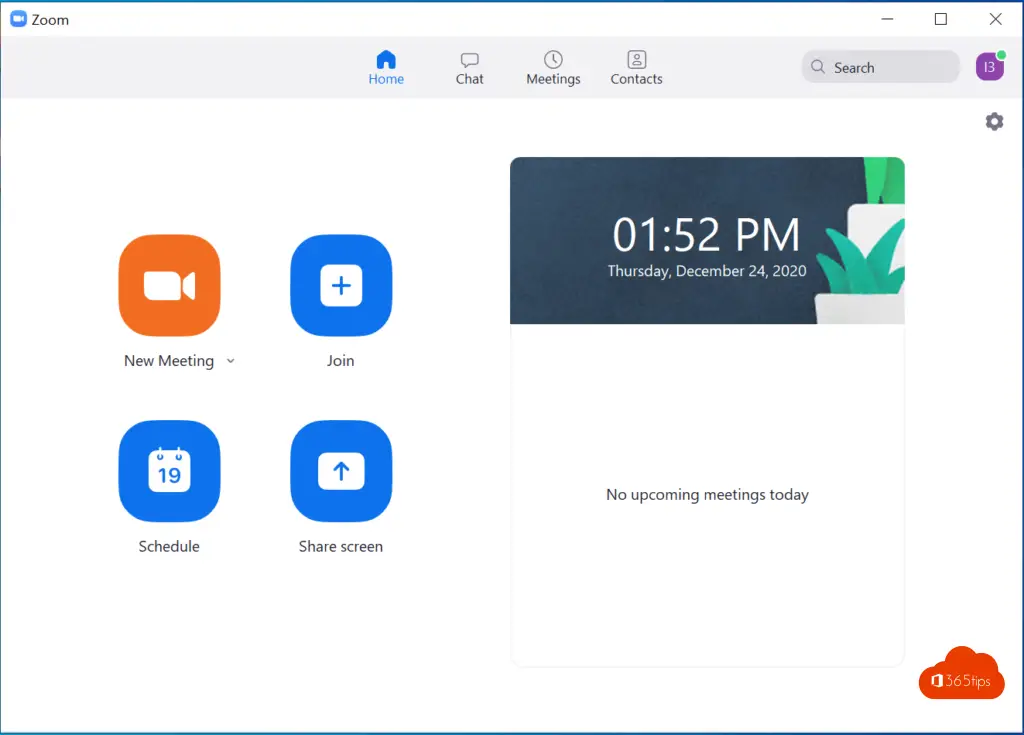
Lesen Sie auch
Die 15 meistgefragten Tipps zu Zoom
Das sind die 25 meistgenutzten kostenlosen Softwarepakete des Jahres 2022
Tutorial: Alles, was Sie über Google Drive wissen müssen!
Wie man Spotify über einen beliebigen Webbrowser auf Mac und iPhone anhört Windows
So machen Sie einen Screenshot oder ein Video auf einem Mac, iPad oder iPhone.
